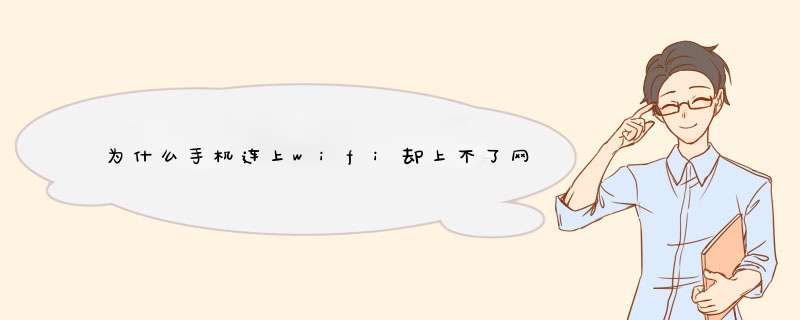
若使用vivo手机,手机连接WiFi正常但不能上网:
1、查看手机设置
进入设置--WLAN,查看是否已成功连接WiFi。
进入设置--其他网络与连接--私人DNS,查看是否设置了私人DNS,如有开启,建议将私人DNS设置为关闭再重试。
进入设置--安全/安全与隐私--更多安全设置--受信任的凭据--系统--请将所有选项打开。
2、排查WiFi
请对比其它手机连接相同WiFi是否正常,确认是WiFi还是手机原因。如是WiFi原因,请重启无线路由器查看。部分公共WiFi需要通过浏览器认证后才能联网。
3、查看联网权限
请进入i管家--流量管理/流量监控--联网管理--WLAN--开启软件联网权限。
4、排查环境原因
如果手机距离路由器较远,虽然显示有WiFi信号,但实际可能无法上网,建议调整手机与路由器之间的距离后再尝试。
5、重置网络设置
做好WiFi等资料备份,进入设置--系统管理--备份与重置--重置网络设置--重置设置,再使用查看。
注:重置网络设置会清除WLAN、移动数据网络、蓝牙等连接记录;双卡时需选择对应的SIM卡。
6、还原所有设置(查看不到重置网络设置菜单时,进行此 *** 作)
进入设置--系统管理/更多设置--备份与重置--还原所有设置,根据屏幕提示 *** 作。
注:此 *** 作不会删除软件或文件,仅会重置所有的设置选项;为了数据安全, *** 作前可以备份好重要数据。
7、服务中心检测
若以上方法未能解决问题,请提前备份好手机数据,携带手机和购机凭证前往vivo客户服务中心检测。可以通过此链接:网页链接查询到最近的客户服务中心地址及电话。为节省宝贵时间,建议提前致电客户服务中心,确认相关事宜和了解上班时间。
您好,wifi信号不论是否有网络手机等设备均可以进行连接的,用户连接wifi后无法使用网络首先要确认您的宽带线路是否通畅,可以查看下宽带猫的指示灯是否有los红灯闪烁,如果有就是宽带故障所以路由器的wifi不能使用网络,此时用户致电运营商客服进行报障处理即可,报障后会有工作人员上门排障的。
如果宽带猫正常可以联网那么就是路由器的问题,可以检查网线是否连接正确。如果宽带猫和路由器之间的网线是正常的,那么用户可以将路由器恢复出厂值,然后重新设置下路由器参数看是否可以恢复正常,路由器设置方法如下:
1、首先路由器和宽带猫电脑连接,如图:
2、然后打开浏览器输入路由器的管理地址和登录密码。
3、登录后台后,点击设置向导,然后根据向导指示填写相应的参数即可。
4、选择联网模式一般是pppoe,然后点击下一步输入宽带帐号和密码,点击下一步:
5、宽带参数设置完后,进入无线设置界面,填写一个无线名称和密码如图:
6、无线设置完毕后,点击保存,然后重新启动路由器即可正常使用了。
很多路由器都有一个普遍的问题,就是时间长了,会把里面保存的宽带密码清空,导致路由器拨号失败,所以你虽然能连上路由器,但是由于拨号未成功,导致不能上网。通常情况下,你需要登录路由器配置界面,把里面的宽带拨号(PPPoE拨号)的账号和密码再次输入一遍即可,不论现在里面是否有密码,都重新输入一下,注意,是宽带公司给你的密码,别写错了,忘了的话,给他们打电话问一下就好了。
设置完成后,应该就没有问题了。
下面是路由器的具体配置,你当做参考吧。
连线方面:
1、墙上的网线(就是那个宽带的网线)接在无线路由器的WAN接口上。
2、如果有台式机要上网,请再买一根网线从无线路由器的LAN接口(1、2、3、4号接口等)上连接到台式机的电脑上,在台式机电脑的网络设置中,选择自动获取IP地址。
设置自动获取IP地址的方法:
WIN7系统:控制面板---网络和共享中心---本地连接---属性---双击 Internet协议版本4(TCP/IPv4)。
XP系统:控制面板---网络连接---双击本地连接---属性---双击 Internet协议(TCP/IP)。
在d出的新窗口中,上面选择“自动获取IP地址”,下面选择“自动获得DNS服务器地址”,然后确定即可。
3、如果是笔记本或者手机需要上网,直接通过搜索无线信号,找到你的无线路由器名字(SSID),输入你设置的密码(如果你设置了的话),即可上网(一般情况下,同台式机一样,也要设置为自动获取IP地址)。
路由器的配置:
1、打开浏览器,输入19216811(也有可能是19216801)进入路由器配置界面。登录用的账号和密码一般情况下都是admin。
2、左侧应该有一个配置向导,点那个,按照步骤一步一步来。
3、如果没有配置向导,那就自己把每一项都配置一下,必须配置的有“网络参数”、“无线参数”这两个,配置好了就应该没问题了。
如果需要无线上网,那么请注意你的路由器是否开启了无线功能(在“无线参数”---“基本设置”中开启)。
需要注意的步骤有:
1、“网络参数”中的“WAN口设置”中,“WAN口连接类型”请选择正确,宽带的话一般是PPPoE拨号,其他还有动态IP、静态IP等,如果选错了,会导致无法连接。如果不确定你家里是哪种方式,请给宽带公司打电话询问。
2、“网络参数”中的“WAN口设置”中,上网账号和上网口令(就是宽带密码)请一定写正确(忘记的话请联系宽带公司索要密码)。
请注意,这个密码不是你自己设置的,而是购买宽带时,宽带公司给你的。
如果这个写错了,会导致可以连接到路由器,但是不能正常上网(常见的特征是,IP地址全是0000)。
3、“无线参数”中的“基本设置”中,在“SSID号”后面请输入一个名字(把之前默认的名字改掉),这个名字将会成为你的无线路由器的新名字,当你用笔记本或者手机搜索无线网络的时候,可以用这个名字来分辨出哪个是你的无线路由器。
注意:这个SSID不要使用中文,因为很多手机不支持搜索中文SSID,请尽量设置成英文或者数字的格式。
4、“无线参数”中的“基本设置”中,在“开启安全设置”前面的方框中打勾。
“安全类型”选择“WPA-PSK/WPA2-PSK”。
“安全选项”选择“自动选择”。
“加密方法”选择“AES”。
“PSK密码”下面的方框中,输入你想要设置的密码。这个密码将成为你连接路由器时的密码。
如果不设置这个密码,那么任何人(前提是可以搜索到你的网络信号,比如你的邻居)都可以连接你的无线路由器来上网,就是所谓的“蹭网”,这会影响你的网络速度。
这个密码如果忘记了,可以在“无线参数”中重新设置。
以上内容是无线路由器的基本配置,如果需要更多地配置,或者有哪里不清楚的,可以再细问我,我会耐心为你解答的。
如果您使用的是华为手机,能连上wifi但是不能上网,可以通过以下方法进行排查处理:
一、若使用的是家庭网络,建议连接其他wifi或手机个人热点进行测试排查:
1如果连接其他WiFi正常
(1)请不要远离路由器;
(2)请检查宽带帐号是否到期,重启路由器并重启手机后尝试;
(3)如果将路由器设置过黑白名单,则需检查手机mac地址是否加入路由器端,如路由器没有设置黑白名单,请将路由器断电重启尝试。
2如果连接其他WiFi也无法上网
(1)请重新打开WLAN开关连接尝试;
(2)建议在设置中搜索还原网络设置,根据屏幕提示还原。(注:此 *** 作会删除WLAN和蓝牙连接记录)。
二、若使用的是公共网络:
1尝试在人流量较少的地方使用,并确认热点可正常使用。
2请确认是否需通过浏览器登录网站注册后才能上网。如果无法d出认证页面建议您参考如下方法进行解决:
(1)关闭浏览器后重新打开,点击任意网页后重试。
(2)建议您在页面地址输入“>如果您使用的是华为手机,能连上wifi但是不能上网,可以通过以下方法进行排查处理:
一、若使用的是家庭网络,建议连接其他wifi或手机个人热点进行测试排查:
1如果连接其他WiFi正常
(1)请不要远离路由器;
(2)请检查宽带帐号是否到期,重启路由器并重启手机后尝试;
(3)如果将路由器设置过黑白名单,则需检查手机mac地址是否加入路由器端,如路由器没有设置黑白名单,请将路由器断电重启尝试。
2如果连接其他WiFi也无法上网
(1)请重新打开WLAN开关连接尝试;
(2)建议在设置中搜索还原网络设置,根据屏幕提示还原。(注:此 *** 作会还原WLAN、移动数据网络和蓝牙连接记录并删除WLAN和蓝牙连接记录)。
二、若使用的是公共网络:
1尝试在人流量较少的地方使用,并确认热点可正常使用。
2请确认是否需通过浏览器登录网站注册后才能上网。
三、若个别应用无法上网:
请打开设置,在上方搜索框内输入流量管理并点击进入流量管理页面,点击应用联网 ,查看个别应用是否勾选WLAN权限,建议将需要使用应用的WLAN权限全部勾选。
如果尝试以上方法,均未能解决问题,建议备份数据(QQ、微信等第三方应用需单独备份),携带购机凭证前往华为客户服务中心检测。
若是使用的vivo手机,手机连接WiFi正常但不能上网,可以按照以下方法排查:
1、查看手机设置
进入设置--其他网络与连接--私人DNS,查看是否设置了私人DNS,如有开启,建议将私人DNS设置为关闭再重试。
进入设置--安全/安全与隐私--更多安全设置--受信任的凭据--系统--请将所有选项打开。
2、排查WiFi
请对比其它手机连接相同WiFi是否正常,确认是WiFi还是手机原因。如是WiFi原因,请重启无线路由器查看。部分公共WiFi需要通过浏览器认证后才能联网。
3、查看联网权限
请进入i管家--流量管理/流量监控--联网管理--WLAN--开启软件联网权限。
4、排查环境原因
如果手机距离路由器较远,虽然显示有WiFi信号,但实际可能无法上网,建议调整手机与路由器之间的距离后再尝试。
5、关闭V-P-N
进入设置--其他网络与连接--V-P-N--点击已连接的***网络--断开连接,再连接WiFi看看。
6、重置网络设置
备份好数据,进入设置--系统管理--备份与重置--重置网络设置--重置设置,再使用查看。
注:重置网络设置会清除WLAN、移动数据网络、蓝牙等连接记录;双卡时需选择对应的SIM卡。
5、还原所有设置
可进入设置--系统管理/更多设置--备份与重置/恢复出厂设置--还原所有设置--还原,恢复设置选项。
此 *** 作不会删除文件或软件,会取消密码,还原所有的设置,包括:设置的壁纸、解锁样式、WiFi、默认开启程序等。
注:
进入云服务--设备云备份--备份数据类型--系统数据--返回--立即备份可备份部分系统设置和桌面布局;
云服务--数据同步--打开WLAN、蓝牙等可将数据同步到云服务。。
若以上方法未能帮忙恢复,需客户服务中心检测处理,可以通过此链接:网页链接查询到最近的客户服务中心地址及电话。注:为节省宝贵时间,建议提前拨打服务中心电话,确认服务中心营业时间、配件库存是否充足等情况。
欢迎分享,转载请注明来源:内存溢出

 微信扫一扫
微信扫一扫
 支付宝扫一扫
支付宝扫一扫
评论列表(0条)